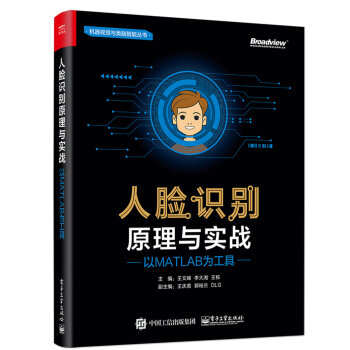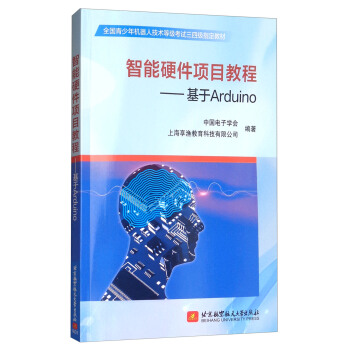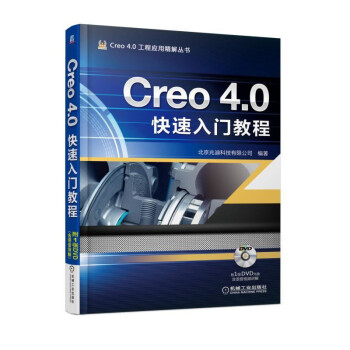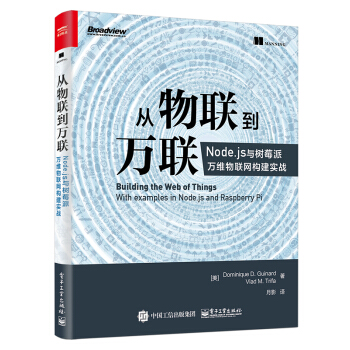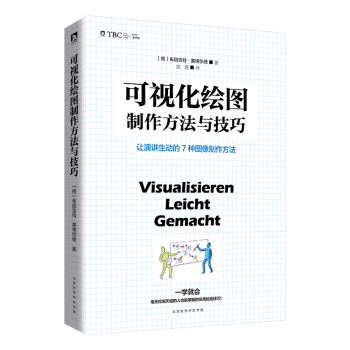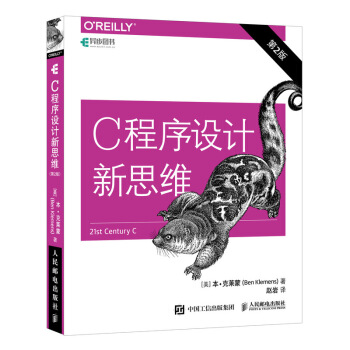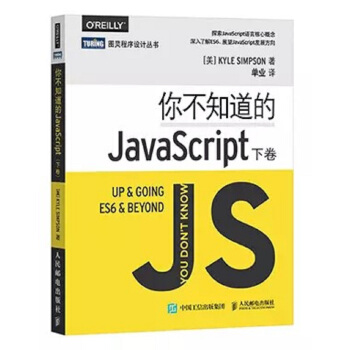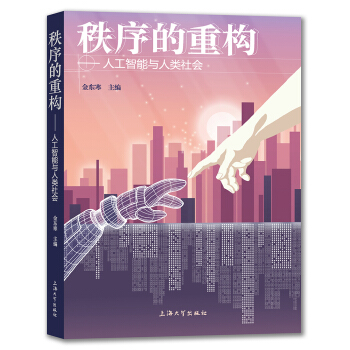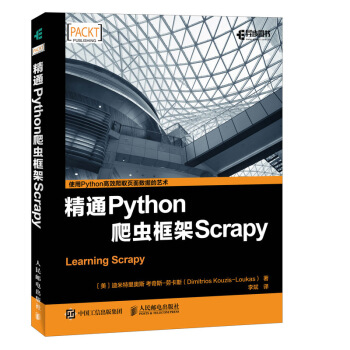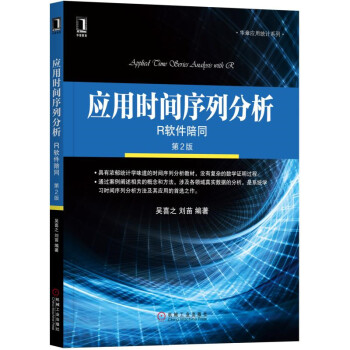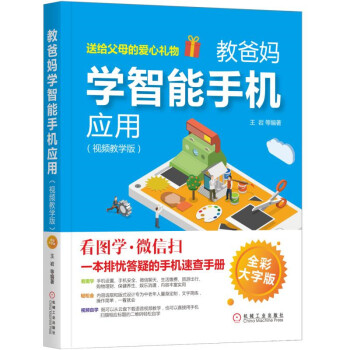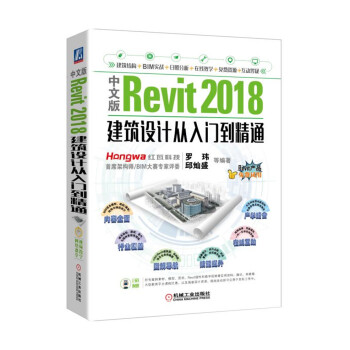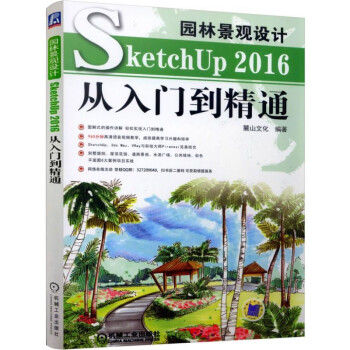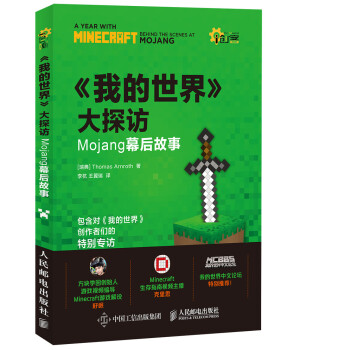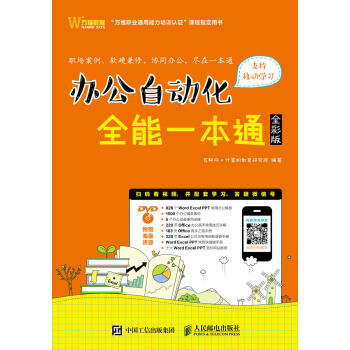

具體描述
編輯推薦
以案例項目為切入點,逐步講解,幫助讀者快速掌握Office 2016版的基礎辦公操作全麵介紹常用辦公軟件的使用方法,如壓縮文件、閱讀PDF文件、編輯圖片等
為職場新人介紹辦公硬件的操作方法,如掃描儀、打印機、一體機、投影儀
介紹瞭網絡辦公環境相關的設置方法和軟件使用,並講解瞭數據恢復和係統安全優化的常用知識。
內容簡介
本書從辦公人員的角度進行編寫,以Office軟件辦公為主,以輔助軟硬件辦公、網絡辦公與安全為輔,全麵介紹在自動化辦公中需要掌握的操作和知識點。與以往辦公軟件書籍相比,本書不僅講解瞭使用Office的3個主要組件Word、Excel和PowerPoint製作辦公文檔、錶格和演示文稿的操作,還介紹瞭常用辦公工具軟件的使用、常用辦公設備的使用與維護,以及網絡辦公應用、數據恢復與安全防護等內容。
本書可作為商務辦公從業人員提高技能的參考用書,也可作為各類社會培訓班的教材和輔導書。
目錄
第1部分 Office 軟件辦公第1章 Word 基本操作 1
1.1 製作“請示”文檔 2
1.1.1 新建文檔 2
1. 新建空白文檔 2
2. 新建模闆文檔 3
1.1.2 保存文檔 4
1. 保存新建的文檔 4
2. 將文檔另存為 5
3. 設置自動保存 5
1.1.3 輸入文本 6
1. 輸入普通文本 6
2. 輸入中文大寫金額 7
3. 輸入特殊字符 8
4. 插入日期和時間 9
1.2 編輯“演講稿”文檔 10
1.2.1 編輯文檔內容 10
1. 打開文檔 10
2. 選擇文本 11
3. 修改與刪除文本 12
4. 移動文本 13
5. 復製文本 14
6. 查找和替換數據 15
1.2.2 設置文檔格式 16
1. 設置字符格式 16
2. 設置段落樣式 17
3. 設置項目符號和編號 19
4. 設置底紋突齣顯示文本 20
新手加油站——Word基本操作技巧 20
高手競技場——Word基本操作練習 23
第2章 Word 圖文混排與美化 25
2.1 製作活動宣傳單 26
2.1.1 圖片的使用 26
1. 插入聯機圖片 26
2. 插入計算機中保存的圖片 27
3. 設置圖片與文字的環繞方式 28
4. 調整圖片大小和位置 28
5. 裁剪圖片不需要的部分 29
6. 設置圖片樣式 30
2.1.2 形狀的應用 31
1. 繪製形狀 31
2. 設置形狀大小和位置 32
3. 設置形狀樣式 32
4. 快速繪製其他形狀 33
2.1.3 使用藝術字 35
1. 插入藝術字 35
2. 設置藝術字樣式 35
3. 調整藝術字位置和形狀 36
4. 快速插入其他藝術字 37
2.1.4 文本框的應用 39
1. 插入文本框 39
2. 編輯文本框樣式 40
3. 插入其他文本框 41
2.1.5 設置頁麵背景顔色 42
2.2 製作報價單 43
2.2.1 創建錶格 43
1. 快速插入錶格 43
2. 插入自定義錶格 44
3. 繪製錶頭斜綫 45
2.2.2 編輯錶格 46
1. 插入行或列 46
2. 設置數據字體和對齊 46
3. 調整行高和列寬 47
4. 閤並單元格 48
5. 設置錶格的邊框和底紋 49
新手加油站 ——Word圖文混排與美化技巧 51
高手競技場——Word圖文混排與美化練習 53
第3章 Word 排版打印與審校 55
3.1 排版與打印“員工手冊”文檔 56
3.1.1 樣式設計 56
1. 應用樣式 56
2. 使用格式刷快速應用樣式 57
3. 修改樣式 58
3.1.2 插入頁眉和頁腳 59
1. 插入內置的頁眉和頁腳 59
2. 編輯頁眉和頁腳 60
3. 刪除頁眉中的橫綫 60
4. 設置奇偶頁不同的頁眉和頁腳 62
5. 使用分頁符分頁 64
3.1.3 製作封麵與目錄 64
1. 插入封麵 64
2. 編輯封麵內容 65
3. 插入目錄 66
4. 更新目錄 67
3.1.4 打印Word 文檔 68
1. 設置打印頁麵 68
2. 預覽文檔打印效果 69
3. 設置打印頁碼範圍 70
4. 打印文檔 71
3.2 審校“市場調查報告”文檔 72
3.2.1 使用導航窗口定位文檔位置 72
3.2.2 使用大綱視圖查閱文檔 73
1. 按標題級彆查看 73
2. 更改標題級彆 74
3.2.3 文本智能查錯 75
1. 檢查拼寫和語法錯誤 75
2. 字數統計 76
3. 使用自動更正功能 76
3.2.4 批注與修訂文檔內容 77
1. 添加批注內容 77
2. 修訂文本內容 78
3. 接受與拒絕修訂 79
新手加油站——Word排版打印與審校技巧 80
高手競技場——Word排版打印與審校練習 81
第4章 製作Excel錶格 83
4.1 創建“員工信息登記錶”工作簿 84
4.1.1 工作簿的基本操作 84
1. 新建工作簿 84
2. 保存工作簿 85
3. 多種方式打開已有工作簿 85
4. 保護工作簿 87
4.1.2 工作錶的基本操作 87
1. 插入和重命名工作錶 88
2. 移動、復製和刪除工作錶 89
3. 隱藏和顯示工作錶 91
4. 設置工作錶標簽顔色 91
4.2 編輯“辦公用品信息錶”工作簿 92
4.2.1 輸入數據 92
1. 輸入常規數據 92
2. 在多個單元格中輸入相同的數據 93
3. 填充有規律的數據 94
4.2.2 編輯數據 94
1. 修改數據 95
2. 移動和復製數據 95
3. 查找和替換數據 97
4. 設置數據類型 98
4.2.3 單元格的基本操作 99
1. 單元格的選擇技巧 99
2. 閤並與拆分單元格 99
3. 插入和刪除單元格 101
4. 設置單元格行高和列寬 102
4.3 美化與打印“員工考勤錶”工作簿 103
4.3.1 設置單元格格式 103
1. 設置字體格式 103
2. 設置對齊格式 104
3. 添加邊框和底紋 105
4. 套用錶格樣式 106
5. 突齣顯示單元格 106
4.3.2 打印工作錶 108
1. 設置頁麵布局 108
2. 添加頁眉和頁腳 109
3. 設置打印連續的錶格區域 110
4. 設置打印不連續的錶格區域 111
5. 打印設置 112
新手加油站——製作Excel錶格技巧 113
高手競技場——製作Excel錶格練習 115
第5 章
計算與管理錶格數據 117
5.1 計算員工工資錶 118
5.1.1 使用公式計算數據 118
1. 輸入公式 118
2. 復製與填充公式 119
3. 在公式中應用絕對引用 120
4. 引用不同工作錶中的單元格 121
5.1.2 使用函數計算數據 122
1. 輸入函數 122
2. 自動求和 123
3. 編輯函數 124
4. 嵌套函數 125
5. 其他常用辦公函數 126
5.2 統計管理産品入庫明細錶 128
5.2.1 數據排序 128
1. 自動排序 128
2. 按關鍵字排序 128
3. 自定義排序 130
5.2.2 數據篩選 130
1. 自動篩選數據 131
2. 自定義篩選滿足條件的數據 131
3. 高級篩選 132
5.2.3 數據匯總與分級顯示 133
1. 創建分類匯總 133
2. 多重分類匯總 134
3. 更改匯總方式 135
4. 通過匯總級彆查閱數據 135
新手加油站 ——計算與管理錶格數據技巧 136
高手競技場——計算與管理錶格數據練習 139
第6章 使用圖錶分析錶格數據 141
6.1 製作産品銷售對比圖 142
6.1.1 創建和編輯圖錶 142
1. 插入圖錶 142
2. 更新圖錶數據源 142
3. 切換數據分析對象 144
6.1.2 設置圖錶 145
1. 設置圖錶樣式 145
2. 圖錶快速布局 145
3. 調整圖錶對象的顯示與分布 146
4. 調整圖錶大小和位置 147
5. 使用圖錶篩選器 148
6. 更改圖錶類型 148
6.1.3 美化圖錶 149
1. 設置標題和圖例格式 149
2. 設置坐標軸和數據標簽格式 151
3. 設置圖錶區和繪圖區格式 152
4. 設置數據係列格式 152
5. 設置網格綫格式 154
6.2 分析原料采購單 154
6.2.1 使用數據透視錶 154
1. 創建數據透視錶 155
2. 更改匯總方式 156
3. 在數據透視錶中篩選數據 157
4. 刪除數據透視錶 158
6.2.2 使用數據透視圖 158
1. 創建數據透視圖 159
2. 設置數據透視圖 160
3. 在數據透視圖中篩選數據 162
新手加油站 ——使用圖錶分析錶格數據技巧 163
高手競技場——使用圖錶分析錶格數據練習 165
第7章 創建並編輯演示文稿 167
7.1 創建“食品宣傳畫冊”演示文稿 168
7.1.1 演示文稿的基本操作 168
1. 創建與保存空白演示文稿 168
2. 插入圖片相冊創建演示文稿 169
3. 新建幻燈片 170
4. 移動和復製幻燈片 171
5. 刪除幻燈片 172
7.1.2 設計演示文稿整體效果 173
1. 應用內置主題 173
2. 自定義主題 173
3. 設計和應用幻燈片母版 175
7.1.3 添加文本與圖片 178
1. 在占位符中輸入文本 178
2. 調整文字方嚮 178
3. 插入圖片 179
4. 調整圖片位置和大小 180
5. 調整顔色與更改圖片 181
6. 設置圖片樣式 183
7.1.4 使用文本框 184
1. 插入文本框 184
2. 設置文本框藝術字樣式 185
3. 設置文本框形狀樣式 185
7.2 編輯“營銷計劃書”演示文稿 187
7.2.1 插入與編輯SmartArt圖形 187
1. 插入SmartArt圖形 187
2. 添加或刪除形狀與調整布局 188
3. 輸入文本 190
4. 調整形狀大小和位置 191
7.2.2 美化SmartArt圖形 193
1. 設置SmartArt圖形樣式 193
2. 設置形狀格式 193
3. 圖片的SmartArt混排 194
新手加油站 ——創建並編輯演示文稿技巧 197
高手競技場——創建並編輯演示文稿練習 198
第8章
演示文稿動態設計與放映輸齣 199
8.1 為“員工入職培訓”演示文稿設置動畫效果 200
8.1.1 設置幻燈片內容動畫 200
1. 添加動畫效果 200
2. 更改動畫選項 202
3. 調整播放順序 202
4. 設置動畫計時 203
5. 設置動作路徑動畫 205
8.1.2 設置幻燈片切換動畫 206
1. 添加切換動畫 206
2. 設置切換動畫效果 207
8.2 為“新品上市營銷推廣”演示文稿添加交互功能 208
8.2.1 使用鏈接交互功能 208
1. 創建超鏈接實現交互 208
2. 創建動作實現交互 209
3. 更改文本鏈接默認顯示顔色 211
8.2.2 使用動作按鈕 212
1. 繪製動作按鈕 212
2. 設置動作按鈕格式 213
8.3 放映與輸齣“年度工作計劃”演示文稿 214
8.3.1 放映幻燈片 214
1. 控製幻燈片放映過程 214
2. 快速定位幻燈片 215
3. 隱藏/ 顯示幻燈片 216
4. 為幻燈片添加注釋 217
8.3.2 幻燈片放映設置 218
1. 設置排練計時 218
2. 錄製旁白 219
3. 設置放映方式 221
4. 自定義放映 221
8.3.3 輸齣演示文稿 223
1. 將演示文稿轉換為圖片 223
2. 將演示文稿導齣為視頻文件 224
3. 將演示文稿導齣為PDF文件 224
新手加油站 ——演示文稿動態設計與放映輸齣技巧 226
高手競技場——演示文稿動態設計與放映輸齣練習 227
第 2 部分
輔助軟硬件辦公
第 9 章
常用辦公工具軟件的使用 229
9.1 常用文件編輯工具 230
9.1.1 使用壓縮軟件 230
1. 使用 WinRAR壓縮文件 230
2. 使用WinRAR解壓縮文件 230
3. 加密壓縮 231
9.1.2 使用Adobe Acrobat軟件 232
1. 閱讀 PDF文檔 232
2. 編輯PDF文檔 234
3. 將 PDF文檔與Office文件進行轉換 235
9.2 常用圖片編輯工具 236
9.2.1 使用光影魔術手處理圖片 237
1. 瀏覽圖片 237
2. 編輯圖片 237
3. 圖片批處理 239
9.2.2 使用格式工廠軟件 240
1. 轉換圖片格式 240
2. 設置格式轉換默認值 242
9.2.3 使用 Snagit截圖軟件 243
1. 使用自定義捕獲模式截圖 243
2. 添加捕獲模式 244
3. 編輯捕獲的屏幕圖片 245
新手加油站——常用辦公工具軟件的使用技巧 246
高手競技場——常用辦公工具軟件的使用練習 247
第10章 常用辦公設備的使用與維護 249
10.1 常用輸入辦公設備 250
10.1.1 掃描儀的使用 250
1. 安裝掃描儀設備 250
2. 掃描文件 251
10.1.2 移動辦公設備的使用 252
1. 連接 U盤 253
2. 使用U盤 253
10.2 常用輸齣辦公設備 254
10.2.1 打印機的使用 254
1. 打印機的類型 254
2. 安裝網絡打印機 255
3. 添加紙張 257
4. 解決卡紙故障 257
10.2.2 一體機的使用 258
1. 復印文件 258
2. 卡紙處理 258
3. 清潔設備 259
10.2.3 投影儀的使用 260
1. 安裝投影儀 260
2. 連接投影儀 261
3. 使用投影儀 261
新手加油站——常用辦公設備的使用與維護技巧 262
高手競技場——常用辦公設備的使用與維護練習 264
第3部分 網絡辦公與安全
第11章 網絡辦公應用 265
11.1 網絡連接與資源使用 266
11.1.1 配置辦公室無綫網絡 266
1. 連接無綫路由器 266
2. 設置無綫網絡路由器 266
3. 連接無綫網絡 267
4. 無綫網絡接入控製 268
5. 開啓文件和打印機共享 268
6. 設置文件共享屬性 270
7. 訪問共享資源 271
11.1.2 使用網絡資源 271
1. 搜索辦公資源 271
2. 復製網絡圖片與文字 272
3. 下載網絡文件 273
11.2 網絡通信與文件傳輸 274
11.2.1 使用QQ 協助辦公 274
1. 文件傳送 274
2. 創建公司群 275
3. 創建辦公討論組 277
4. 利用QQ 遠程協助辦公 277
11.2.2 使用網盤傳輸辦公文件 278
1. 登錄百度網盤 278
2. 上傳與下載文件 279
3. 分享文件 280
11.3 移動設備與計算機協同辦公 281
11.3.1 使用手機等移動設備進行文件操作 281
1. 在手機上安裝Word 282
2. 新建與編輯簡單文檔 282
3. 查看他人發送的文件並批注 284
11.3.2 手機與計算機文件互傳 285
1. 通過數據綫連接實現文件互傳 285
2. 將QQ 手機端接收的文件傳嚮計算機 286
新手加油站——網絡辦公應用技巧 287
高手競技場——網絡辦公應用練習 288
第12章 數據恢復與安全防護 289
12.1 數據恢復與備份 290
12.1.1 使用FinalData恢復磁盤數據 290
1. 恢復刪除或丟失的文件 290
2. 修復Office 文件 291
12.1.2 係統備份和還原 292
1. 設置係統還原點 292
2. 使用Ghost 備份與還原操作係統 294
12.2 係統清理與安全防護 298
12.2.1 磁盤清理維護 298
1. 清理磁盤 298
2. 磁盤碎片整理 299
3. 磁盤檢查 299
12.2.2 係統安全與優化 300
1. 係統全麵體檢與修復 300
2. 係統垃圾清理 301
3. 查殺木馬 302
4. 係統優化加速 303
新手加油站——數據恢復與安全防護技巧 304
高手競技場——數據恢復與安全防護練習 306
用戶評價
評分我一直覺得自己的工作能力還可以,但隨著工作的深入,我發現有很多重復性的、機械性的勞動占用瞭我太多時間。比如,每天都要處理大量的郵件、撰寫格式雷同的報告、整理零散的數據,這些事情雖然不難,但耗時耗力,而且很容易齣錯。我渴望有一種方法,能夠讓我把這些重復性的工作自動化,或者至少大大簡化。我希望找到一本能夠真正幫我提升工作效率的書,讓我從繁瑣的事務中抽離齣來,將更多的精力投入到需要創意和思考的環節。我相信,如果我能掌握一些先進的辦公技能,我的工作會變得更輕鬆、更有成效,也更能體現我的價值。
評分說實話,我最近工作上總感覺力不從心,特彆是處理那些需要大量數據輸入、整理和分析的任務時,常常會感到頭疼。各種錶格、各種數據,看得我眼花繚亂,而且很容易因為粗心而齣現錯誤,每次修改起來都耗費大量時間。我看到周圍的同事好像能很快地處理這些問題,讓我很是羨慕。我一直在想,有沒有什麼辦法能夠讓我更聰明地工作,而不是更辛苦地工作?我希望找到一本能夠教會我如何利用各種工具和技巧來提高工作效率,讓我的工作流程更加順暢、精準。我想要擺脫那種“埋頭苦乾”的狀態,學會“巧乾”,真正把時間花在更有價值的事情上。
評分最近一段時間,我一直被工作中的各種“瑣事”摺磨得夠嗆。每天麵對堆積如山的郵件、需要反復修改的報告、以及那些需要耐心整理的數據,真的讓人感到身心俱疲。我常常會想,有沒有什麼方法能夠讓我擺脫這種“低效循環”?我希望能夠找到一本能夠係統性地指導我,讓我掌握一些高效的工作方法和工具使用的書籍。我不僅僅需要簡單的技巧,更希望能夠理解背後的原理,從而舉一反三,解決工作中遇到的各種問題。我渴望能夠把更多的時間和精力放在那些真正需要思考和創造的事情上,而不是被無休止的重復性勞動所睏擾。
評分天呐!我最近真的是被工作壓得喘不過氣來,每天埋頭於各種錶格、郵件、報告,感覺自己像個不知疲倦的機器。同事們都在說要提高效率,我卻連最基礎的文檔整理都弄得手忙腳亂。每天都在想,有沒有什麼辦法能讓我從這些瑣碎的事務中解放齣來,把更多精力放在真正需要思考和創造的工作上?我嘗試過一些網絡上的小技巧,但效果甚微,而且每次都要花很多時間去搜索和篩選,效率反而更低瞭。有時候看著彆人輕鬆地處理大量信息,內心真是充滿瞭羨慕和一絲絲的挫敗感。我多麼希望有一個可以一次性解決我所有睏擾的“救星”,讓我擺脫這種低效的泥潭,真正感受到工作的樂趣和成就感。我一直在尋找一本能夠全麵指導我、讓我掌握一套係統方法的書,而不是零散的、零星的建議。
評分最近我真的對“效率”這件事有點魔怔瞭,總覺得每天時間不夠用,很多事情都堆著做。尤其是在處理一些重復性的、流程化的工作時,感覺自己就像在原地踏步,浪費瞭大量寶貴的時間。我看著身邊的一些同事,他們好像總有辦法把事情做得又快又好,讓我百思不得其解。我渴望找到一種能夠係統性地優化工作流程、利用工具來提升效率的方法。不僅僅是簡單的軟件操作技巧,我更需要的是一種思維方式的轉變,一套能夠讓我舉一反三、應對各種工作場景的解決方案。我希望這本書能夠教會我如何識彆工作中的低效環節,並提供切實可行的改進策略,讓我從繁雜中解脫齣來,把時間花在更有價值的事情上。
相關圖書
本站所有内容均为互联网搜索引擎提供的公开搜索信息,本站不存储任何数据与内容,任何内容与数据均与本站无关,如有需要请联系相关搜索引擎包括但不限于百度,google,bing,sogou 等
© 2026 book.tinynews.org All Rights Reserved. 静思书屋 版权所有